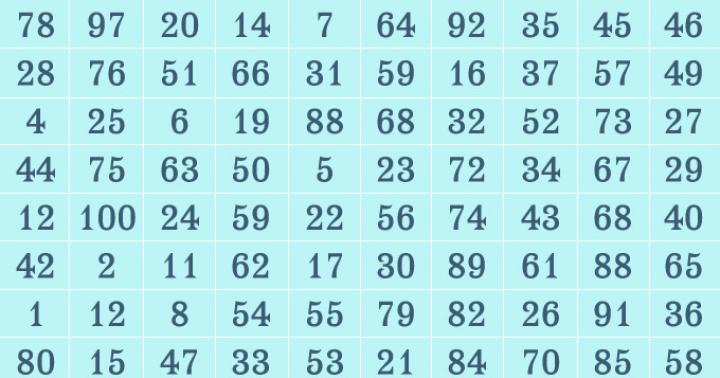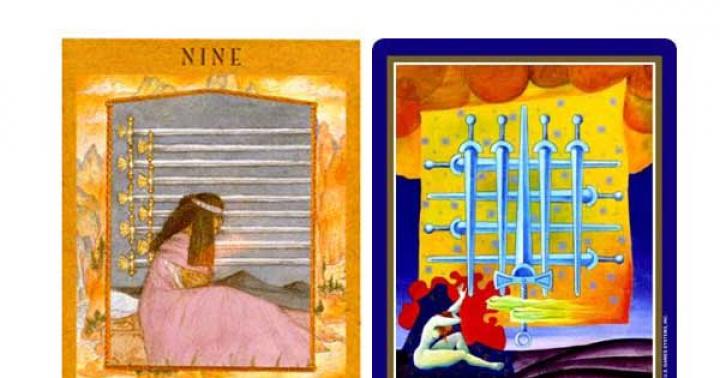Жесткий диск - достаточно хрупкое устройство. Битые сектора - это поврежденные ячейки для хранения информации на жестком диске. Через какое-то время использования жесткого диска может возникать проблема с битыми секторами. Поэтому так важно время от времени заниматься восстановлением битых секторов.
Это легко делается с помощью различных программ, но сначала надо определить, есть ли битые сектора. Об этом, а также о том, как восстановить загрузочный сектор жесткого диска, наша статья.
Как восстановить поврежденные сектора диска
Есть множество способов восстановить битые загрузочные сектора диска. Рассмотрим несколько из этих способов подробно.
Как восстановить сектора через Windows
Если есть возможность войти в ОС, то восстановить жесткий диск не потребует особых усилий. Для этого необходимо вызвать контекстное меню жесткого диска и выбрать пункт «Свойства».
В открывшемся новом окне выбираем вкладку «Сервис», где нажимаем на пункт «Выполнить проверку». Ставим галочки напротив пунктов «Автоматически исправлять системные ошибки» и «проверять и восстанавливать поврежденные сектора». После этого запускаем проверку.
Если диск системный, то произойдет перезагрузка и начнется процесс проверки. Если диск не системный, то проверка пройдет без перезагрузки.
Система сама найдет все ошибки и проведет восстановление. После чего выведет статистику проделанной работы.
Но иногда бывает так, что ОС не загружается по причине битых секторов.
Как восстановить битые сектора, если ОС не запускается
Если не запускается Windows, то можно взять диск с виртуальной системой и загрузить виртуальную ОС. В ней все действия по восстановлению жесткого диска производятся так же, как в предыдущем разделе.
Если же у вас нет виртуального диска с ОС, то поможет установочный диск Windows. Загрузив его, надо выбрать «Восстановление системы». Появится консоль восстановления, где надо выбрать локальный диск с вашей ОС. Обычно это диск «С:».
После перезагрузки появится консоль, где надо ввести команду «CHKDSK [диск:] », где:
- /F - это проверка диска и исправление ошибок,
- /R - это поиск и восстановление поврежденных секторов.
После этого нажимаем "Enter", ждем, когда начнется восстановление. Потом выходим из консоли и перезагружаем компьютер. Все готово.
Как восстановить сектора с помощью программ
Для восстановления битых секторов на жестком диске существует множество программ, которые можно легко скачать с интернета. Рассмотрим их принцип действия на примере программы HDD Regenerator.
Программа восстанавливает битые сектора, перемагничивая их заново. Достигается это созданием виртуальной флешки.
После установки запускаем программу. В открывшемся окне предстанет несколько вариантов выбора на русском языке. Вы сможете восстановить битые сектора как в самой Операционной системе, так и с помощью флешки или обычного диска из консоли.
Программа проверит bad-сектора (битые) и восстановит их. Для максимально эффективного использования программы лучше использовать загрузочную флешку или диск, которые создаются после установки программы.
В этой статье мы расскажем о восстановлении битых секторов жесткого диска и причинах их появления. Пошаговые инструкции помогут вам подготовиться к данной процедуре и самостоятельно справиться с ней.
Что такое битые сектора
Давайте вкратце рассмотрим структуру винчестера. Он состоит из нескольких отдельных дисков, над которыми находятся магнитные головки, предназначенные для считывания и записи информации. При сохранении данных головки намагничивают определенные области диска, разделенного на дорожки и более мелкие составляющие – сектора. Именно в них хранятся единицы информации. Если сектор становится недоступным для чтения – его называют «битым».
О появлении такой проблемы свидетельствуют несколько признаков:
- скрипы, скрежет, постукивание при работе диска;
- нагревание поверхности HDD (в нормальном состоянии этого происходить не должно);
- частые ошибки при работе и запуске операционной системы.
Типичные причины
Основными причинами появления битых сегментов винчестера являются:

Также сбои в работе винчестера могут появиться из-за механических повреждений. К ним часто приводит падение жесткого диска или компьютера, приводящее к повреждению магнитной поверхности (например, при транспортировке). Появляются нерабочие части и по причине заводского брака. В данном случае они могут появиться не сразу, а «посыпаться» со временем, быстро увеличивая свое количество до критического уровня.
Важно! При возникновении подозрений о механическом повреждении или браке стоит сразу же обратиться к специалистам или обменять винчестер по гарантии.
Восстановление битых секторов HDD с помощью Victoria
Если появление битых сегментов связано с программными сбоями, то их можно восстановить с помощью специализированного софта. Одной из таких программ для восстановления битых секторов hdd является Victoria. Утилита выпускается в двух версиях – для Windows и DOS. Наиболее эффективным будет восстановление через DOS, так как при работе ОС некоторые сектора могут быть заняты, а значит – недоступны для сканирования.

Сканирование
Для начала работы нам потребуется провести небольшую подготовку. Во-первых, понадобится диск с записанным на него образом программы или же загрузочная флешка. Если с записью образа может справиться каждый, то с созданием флешки могут возникнуть трудности.
Остановимся более детально на этом шаге:

Обратите внимание! Программа занимает очень мало места, поэтому после ее установки накопитель можно использовать для хранения другой информации. Чтобы случайно не удалить необходимые для работы утилиты файлы, рекомендуется выделить для них отдельную папку.
Приступаем к процессу сканирования:


Здесь нам необходим пункт «Reallocated sector count» , в котором отображается количество фрагметов, находящихся в резервной зоне, а также «Current pending sectors» , где отображаются части, которые невозможно прочитать. Если их количество не очень высоко, тогда диск подлежит восстановлению.
Восстановление жесткого диска
Давайте разберемся, как именно происходит этот процесс. Проблемные сегменты можно условно поделить на два вида. Первые не читаются из-за несовпадения хранящейся в них информации и ее контрольных сумм.
Это ошибка возникает при перебоях с питанием, когда новые данные уже записались, а контрольные суммы остались старыми. Они просто перестают распознаваться и восстанавливаются довольно легко – их форматированием и записью корректных сумм.
Второй тип возникает как следствие механических повреждений. В данном случае восстановление сложнее, но все еще возможно. Возобновление работоспособности таких частей осуществляется за счет использования резервных областей, которые есть на каждом винчестере.
Начинаем восстановление каждого из этих типов ошибок.
Видео: HDD - «лечим» битые сектора
Сначала попытаемся исправить битые сектора с помощью стирания хранящейся в них информации:
- нажимаем F4 и попадаем в меню проверки;
- в меню выбора операций с нечитаемыми секторами указываем «BB: Erase 256 sect» и жмем «Enter».
Запустится продолжительный процесс сканирования и восстановления битых секторов HDD. Если программа найдет неисправный сектор, она попытается его стереть, тем самым исправив ошибку. Если присутствует механический дефект, то будет сообщено об ошибке. В любом случае необходимо дождаться полного окончания проверки и затем отдельно исправить сектора с физическими неисправностями.
Для этого:

Теперь операция восстановления будет работать по иному принципу, стараясь не стирать испорченные сектора, а заменять их пространством из резервной области.
Важно! Если таких секторов очень много, то резервное пространство может закончиться. Об этом сообщит специальное сообщение, и дальнейшее восстановление станет невозможным.
После успешного восстановления битых секторов на жестком диске, рекомендуется провести полную проверку файловой системы на предмет возникновения ошибок.
Сделать это можно с помощью утилиты CHKDSK или же следующим способом:
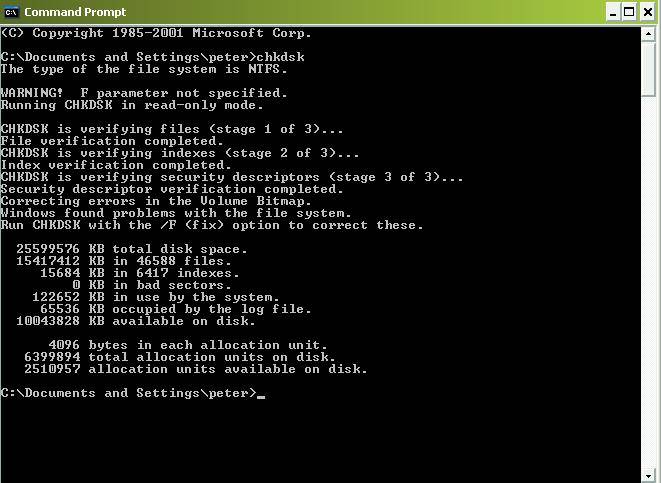

Внимание! Чтобы система не только нашла, но и исправила неполадки, перед началом сканирования выбираем «Автоматически исправлять системные ошибки».
Описанные выше методы помогут без труда справиться с некритическими случаями появления проблемных секторов, найти и исправить их. Точно следуя нашим инструкциям, любой пользователь сможет сделать это самостоятельно, даже не обладая компьютерным образованием. Надеемся, что данная информация была для вас полезной.
Итак, у вас есть поврежденный жесткий диск. Первая мысль, которая приходит в голову: отдать HHD для восстановления в сервисный центр или заняться самостоятельным ремонтом диска? Вопрос достаточно сложный, поскольку регенерация HDD возможна, но далеко не всегда уместна. Однако попробовать стоит! Сегодня я расскажу вам об утилите, которая позволяет вернуть данные на поврежденном винчестере, заставив работать его лучше. Программа HDD Regenerator rus нам поможет. В качестве примера, попробуем восстановить мой винчестер на 120 Гб.
Что такое "регенерация", знакомство с программой
Regenerator hdd распространяется на русском языке, скачать программу не грех и бесплатно, хотя в наличии также имеется платная версия продукта, которая еще более качественно регенерирует поврежденные участки винчестера. Кроме того, я постарался описать процесс максимально наглядно, дабы у читателя не возникло вопросов по поводу восстановления жесткого диска при наличии bad-секторов и других артефактов, которые являются помехой правильной работы HDD и, что еще хуже, могут привести к потере важной информации.
Поэтому вначале рассмотрим основные тезисы: что такое регенерация, какова роль программы HDD regenerator в этом процессе. Программа взяла название от процесса regeneration – восстановление, возобновление. Суть процесса заключается, впрочем, не в реальном “оживлении” мертвых участков диска (то есть, bad-секторов), а в смещении их в незадействованную зону. Таким образом, при записи файлов и дальнейшем их считывании не возникнет проблем, поскольку все сектора будут пригодными для работы.
Регенератор HDD работает на низком уровне сканирования, работы с bad-секторами – помимо Windows, можете загрузиться с live-CD или ОС DOS. В этом плане программа для восстановления жесткого диска универсальна. Поэтому данный инструмент успешно используется в фирмах по восстановлению данных.
Где скачать HDD regenerator?
Программу на русском языке небольшая проблема скачать на торренте, также программа доступна на различных сайтах с программами для восстановления диска HDD. Однако я советую скачать бесплатную (ознакомительную) версию Regenerator в моем каталоге или на официальном сайте и, в случае, если Регенератор вам понравится (читай: покажет реальный результат), смело приобретайте профессиональную версию.
Вначале загружаем программу, устанавливаем ее, где находится подсоединенный HDD диск. Затем читаем небольшое руководство по использованию программы, русифицируем программу hdd regenerator и переходим к дальнейшим шагам по восстановлению диска. Обязательно следуйте указаниям руководства, отключите все неиспользуемые приложения, поскольку процесс дальнейшей работы с regenerator’ом требует низкой активности на жестком диске.
Как только установите программу, запустите ее. Перед вами появится главное окно HDD regenerator rus 2011 с выбором ключевых опций:
- создание загрузочной флешки
- запись диска (CD или DVD) для последующего анализа HDD
Кроме того, можете запустить сканирование винчестера, чтобы проверить наличие bad-блоков на нем. Однако эти шаги можно смело пропустить, поскольку на данный момент нам не нужна загрузочная флешка либо диск.
Приступаем к восстановлению секторов HDD
Далее необходимо выполнить команду “ Регенерация – Запуск процесса… ”. После чего увидите список жестких дисков, среди них вам нужно выбрать именно тот, который будет использоваться для последующего восстановления.

После этого нажмите “Запуск”. Параллельно показывается размер свободного пространства HDD, а также суммарное количество секторов, которые доступны для обработки и сканирования соответственно. В зависимости от того, сколько секторов находится на винчестере, длительность обработки различная, однако в целом этот процесс не слишком длительный.
Будьте внимательны! Очень важно, чтобы жесткий диск на данном этапе не использовался другими приложениями и процессами, поскольку программа HDD regenerator 2011 в противном случае, не сможет получить полный доступ к диску, в результате все равно выдаст сообщение, придется закрывать мешающие программы, работающие в фоне.
Следующий этап работы с Regenerator"ом очень важен. Перед вами появится меню, где нужно выбрать одно из четырех действий:
- и восстановление bad-секторов
- Диагностика и пропуск этапа восстановления
- Восстановление bad-секторов в определенной области жестокого диска
- Отображение статистической информации после регенерации
Мы выбираем второй пункт в программе regenerator, то есть, воспользуемся диагностикой, минуем этап собственно восстановления секторов на жестком диске. Поэтому выбираем этот вариант, нажимаем клавишу Ввод.
Следуем дальше. Приложение HDD Regenerator 2011 требует задать область, сегмент, который послужит начальной точкой при сканировании, анализе занимаемого пространства жесткого диска. На этом этапе диск сканируется в поисках bad-секторов.
После окончания анализа винчестера, отобразятся результаты. Из этой статистики в программе извлекается немало ценной информации: это количество секторов восстановленных, bad-блоки HDD-устройства, а также те сегменты, которые не реставрируются в силу объективных обстоятельств.
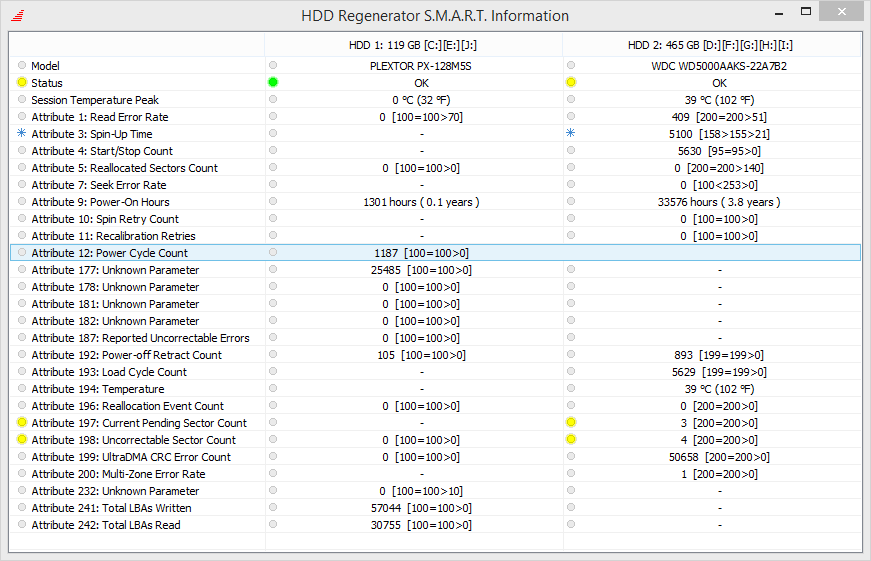
Заключение
Таким образом, инструмент сделал свое дело, помог оживить HDD, насколько это возможно, собственными силами. Как уже было отмечено, бесплатную русскую версию hdd regenerator скачать можно у нас на сайте, в , или же официальном ресурсе разработчика.
Восстановление битых секторов поможет продлить жизнь вашего жесткого диска и даже восстановить некоторые утерянные ранее файлы. Однако, вам стоит помнить, что это ответственное и довольно рискованное дело, так как нажав не на те кнопки, вы можете испортить свой жесткий диск вовсе. Следуйте строго по инструкциям, представленным в данной статье, и вы сможете восстановить некоторые битые секторы. Перед началом работы, выберите софт, с помощью которого вы будете восстанавливать секторы. На ваш выбор есть множество удобных программ: Victoria, HDAT2, HDDregenerator.
Как восстановить битые сектора жесткого диска с помощью HDAT2
Работа с этой утилитой подразумевает наличие загрузочного диска, либо загрузочной флешки. Как можно записать их, вы узнаете в другой статье . На вашем компьютере должна быть установлена программа Daemon Tools либо Ultra ISO.
- Скачайте программу HDAT2 с официального сайта https://hdat2.com .
- Вам нужен раздел «CD/DVD Boot ISO».
- Скачивайте самую свежую версию, которая идет в формате ISO, а не SFX.
- В папке с загрузками отыщите ваш файл и откройте его с помощью Daemon Tools, либо другого софта для монтирования образов.

- Возьмите чистый диск и кликните на поле «Записать образ на диск».

Обратите внимание, что вся дальнейшая ваша работа с этой утилитой будет полностью проходить в БИОСе. Внимательно читайте на те поля, на которые нажимаете.
- Для начала, выключите компьютер и войдите в BIOS. Каждая марка компьютера имеет свои кнопки входа в систему. Попробуйте зажимать F12 или F7, а лучше прочитайте об этом в сети интернет.
- Войдя в Биос, выберите способ загрузки системы — CD/DVD, а далее, впишите команду HDAT2, как на скриншоте ниже.
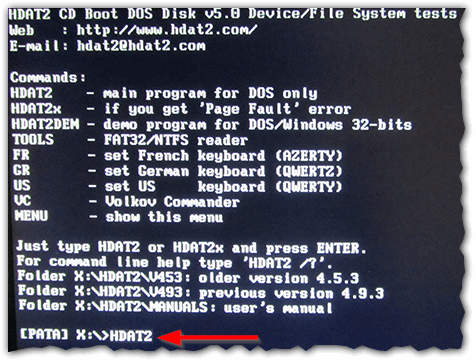
- После этого, перед вами появится меню с жесткими дисками, которые подключены к вашему компьютеру. Если он один, то никаких проблем с выбором возникнуть у вас не должно. Кликните на свой жесткий диск и нажмите Enter.
- В появившемся окне выберите строку «Hidden areas menu».

- Теперь протестируйте свой компьютер на битые сектора. Даже если вы знаете их точное количество, выполнить тест все равно придется, так как программе это нужно для дальнейшего устранения проблемы. Нажмите «Powerful test READ/WRITE/READ/COMPARE»

- Вот и всё. Нажмите на самую первую строчку, как показано на скриншоте, чтобы починить свои секторы. Учтите, что это займет довольно долгое время, поэтому вы можете отодвинуть ноутбук в сторону и заняться своими делами. Как только программа закончит работу с Bad секторами, не забудьте вернуть загрузку системы не с CD, а с жесткого диска.

Как восстановить битые сектора жесткого диска с помощью HDD Regenerator
Приступая к работе с этой утилитой, вы можете прочитать объемную статью о её работе, чтобы примерно представлять себе структуру программы: . Плюс утилиты в том, что вам не придется создавать загрузочную флешку или диск и заходить из под БИОСа. Опытные пользователи отмечают, что эта программа действительно исправляет проблему путем размагничивания, а не просто отключает плохие сектора.
Скачайте программу на просторах интернета, учтите, что бесплатно только её первое использование. Если вам захочется снова полечить битые сектора, то софт придется купить.
Установка программы занимает считанные секунды.

Посмотрите внимательно на интерфейс окна:
- Левая кнопка «Bootable USB Flash» поможет вам создать загрузочную флешку для работы с программой в БИОС.
- Правая «Bootable CD/DVD» создает загрузочный диск для таких же целей.
- Самая верхняя строчка позволяет работать из под оси Windows, что очень экономит время.
Нажмите на верхнюю строку.

Выберите ваш жесткий диск. На нем будет написана модель, количество памяти и все секторы. Просто кликните дважды по нему.

Обратите внимание, все окна должны быть закрыты, а все процессы остановлены. Только тогда вы можете приступить к работе с секторами — жесткий диск должен быть максимально разгружен.
Выберите второй пункт в появившемся меню — «Normal Scan (with/without repair)». Эта опция чинит битые сектора прямо в процессе сканирования всех секторов жесткого диска. Обратите внимание, что мышка не работает в данной программе. Вам нужно ввести цифру 2, а затем нажать Enter.

Теперь вам нужен пункт «Scan and repair», чтобы подтвердить намерение исправить все секторы. Введите цифру 1.
Также вы можете ввести цифру 3, чтобы активировать пункт «Regenerate all sectors». Эта опция проводит профилактику абсолютно всех секторов, даже если они не битые. Это больше подойдет опытным пользователям, которые могут самостоятельно справиться с возможными проблемами в процессе регенерации.
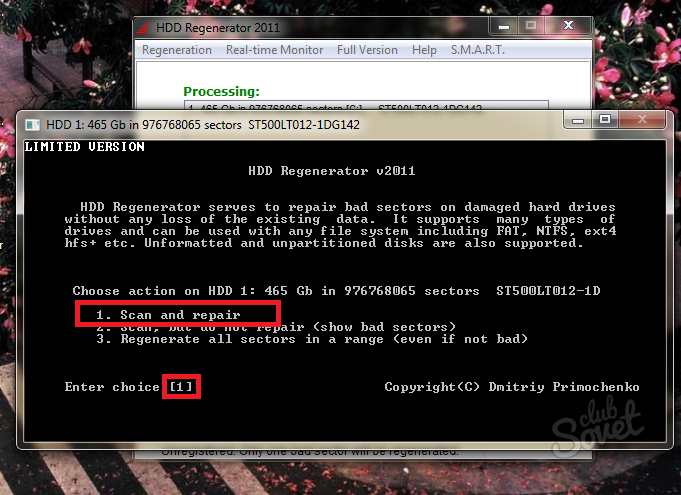
Теперь вам предстоит выбрать начало сканирования:
- Пункт под номером 1 «Start sector 0» начинает скан и лечение с самого начала.
- Второй вариант «Start sector ***» продолжает прошлое сканирование, если оно было прервано по той или иной причине.
- И третий пункт «Set start /end sectors manually» позволяет ввести диапазон проверки секторов вручную.
Лучше начать с самого начала, выбрав первый пункт.

Процесс запустится моментально, вам останется только ждать.
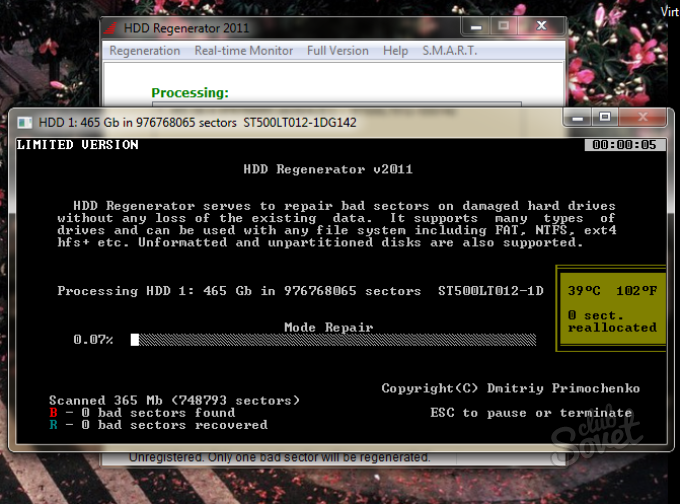
Одной из самых больших неприятностей для владельцев ПК может быть повреждение секторов на жестком диске. Таким секторам дают название «битых», а о самом хард-диске с такими повреждениями говорят, что он начал «сыпаться».
От места расположения таких повреждений напрямую зависит возможность включения/выключения компьютера. Если из строя вышли сектора, где расположены файлы операционной системы, то ПК включаться не будет. Если речь идет о секторах, где расположены другие файлы, то у пользователя будет возможность загрузить машину. В зависимости от этой особенности и выбирается способ устранения битых секторов жесткого диска.
Что делать
При таком типе повреждения необходимо открыть «Мой компьютер» и выбрать правой кнопкой мыши нужный диск. Далее из предложенных вариантов выбрать «Свойства», потом «Сервис» и «Выполнить проверку». Галочкой нужно пометить поле «Автоматически исправлять системные ошибки» и «Проверять и восстанавливать поврежденные секторы». Кликнув «Пуск», пользователь запускает проверку жесткого диска на наличие повреждений. После этого предписано перезагрузить ПК.
Во втором случае под рукой должен быть диск с виртуальной операционной системой либо установочный диск Windows. Чтобы запустить компьютер, диск нужно вставить в дисковод и включить машину в обычном режиме. Все дальнейшие действия аналогичны действиям, описанным в предыдущем абзаце. При работе с установочным диском появится меню с возможностью выбрать команду «Восстановить систему». В результате жесткий диск будет проверен на наличие битых секторов, а найденные повреждения устранены.
Специальные программы
Проверить и восстановить жесткий диск можно и с помощью программы, запущенной через консоль восстановления. Сама консоль восстановления может быть запущена и без загрузочного диска. Для этого нужно нажать клавишу F8 и выбрать безопасный режим, поддерживающий командную строку. После того, как консоль будет загружена, выбирается раздел с установленным на нем Windows. Необходимо следить, чтобы раздел соответствовал диску, после этого вводится пароль администратора. После того, как в строке появится соответствующее приглашение, вводится наименование диска, маршрут и имя файла. Клавишей «Ввод» пользователь запускает процесс восстановления.
Таким образом, проверяя раздел «С» жесткого диска, нужно запустить консоль восстановления системы и задать команду chkdsk c: /f /r. Предупредить подобную неприятность впредь просто – для этого нужно обзавестись специальными программами, например, MHDD. Такая